
Практична робота 3
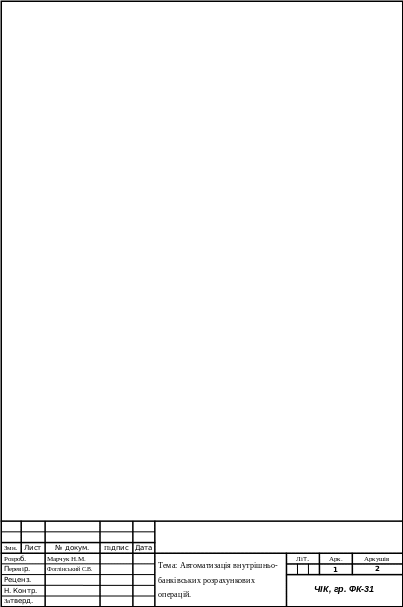 Метою
лабораторної роботи є:
ознайомлення студентів з автоматизацією
основних функцій операційного дня банку
за допомогою програмного комплексу ОДБ
«УНІТІ-БАРС».
Метою
лабораторної роботи є:
ознайомлення студентів з автоматизацією
основних функцій операційного дня банку
за допомогою програмного комплексу ОДБ
«УНІТІ-БАРС».
Хід роботи:
1)Знайшла на диску D: папку FOX, зайшла до неї і завантажила файл f.bat. 2)Введення дати. При введенні дати дотримуйтесь запропонованого формату: дд-мм-рр — день-місяць-рік. Приклад: «09. 12.2011 р.» підтверджуємо цю дату , натиснувши клавішу Enter.
3)Введення коду користувача і пароля. Для одержання індивідуального коду і пароля звернулась до викладача. Код користувача і пароля— повинні відповідати одне одному. Підтвердження пароля відбувається за допомогою натискання клавіші Enter.
4)Вибір задачі. В меню, що з’явилось, вибрала пункт «Операційний День Банку».
5)Перевірка стану ОДБ
При завантаженні головного меню пакета у верхній частині екрану посередині на світло-сірому фоні блакитними літерами виводиться інформація про стан операційного дня банку і валютного дня, які розмежовуються кодом МФО банку. Наприклад:
ДБ 09/12 закр 313804 ВД 09/12 закр
Це повідомлення означає, що операційний і валютний дні закрито, роботу припинено 9 грудня. Під час виконання лабораторних робіт можуть виникнути такі ситуації: 6) Відкриття ОДБ
Відкриття ОДБ (Технолог®Открытие ОДБ) виконується роздільно для балансових і для позабалансових рахунків. Тому я двічі ввела пароль головного технолога у відповідь на два аналогічні запрошення. Таким паролем є 4 символи — номери дня і місяця за які я відкрила ОДБ. Наприклад, якщо поточною датою є 9 грудня то я вказую послідовність 0912.
Після введення дати на екран вивелось повідомлення з коротким підсумком дня (нормальним є стан«Всі документи оплачені») і можливі варіанти дій. Тому я вибрала пункт «Очистити ВСЕ».
7). Завершення роботи
При завершенні лабораторної роботи рекомендується закрити ОДБ (Технолог®Закрытие ОДБ). На запитання «Виконувати закриття ОДБ?» вибрала «Так» і зачекала завершення виконання процедур (при цьому на екран вивелися відповідні інформаційні повідомлення), після чого натиснула клавішу Enter.
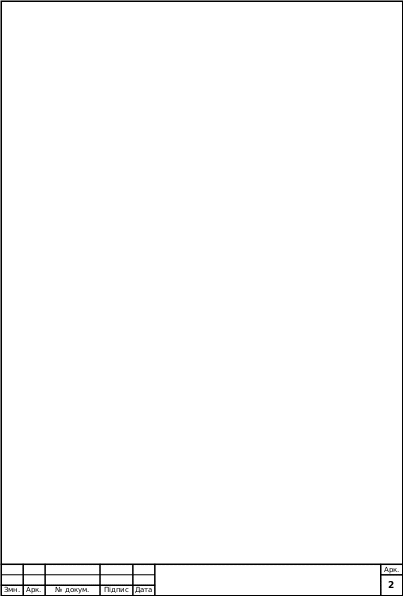 Завдання
№ 2. «Реєстрація клієнтів, відкриття
рахунків»
Завдання
№ 2. «Реєстрація клієнтів, відкриття
рахунків»
Мета роботи — навчитися виконувати періодичні функції технолога.
Послідовність виконання роботи
1)Реєстрація клієнтів
У головному меню вибрала позицію «Регістрація Клієнтів і Рахунків». На початку роботи з пакетом при входженні до цього режиму на екран вивелась пуста таблиця з двома стовпчиками — «Реєстраційний номер клієнта» та «Найменування». Ви повинні ввести відповідні дані в анкету клієнта при його реєстрації до! введення платіжних документів. При роботі з анкетами клієнтів у правій частині екрана вивелась підказка про доступні операції та функціональні клавіші, за якими виконуються ці операції:
Insert — реєстрація нового клієнта. Клієнт стає зареєстрованим (у списку з’являється його назва) тільки після заповнення всіх! полів нової анкети. Для деяких полів анкети система припускає пусті значення, хоча це і суперечить правилам відкриття рахунків у комерційних банках;
Delete — знищення зареєстрованого клієнта. Натискування цієї клавіші призводить тільки до логічного знищування відповідного запису у довіднику клієнтів. При цьому його назва у списку не зникає, а позначається чорним кольором. Фізичне вилучення запису про клієнта виконує адміністратор бази даних. Для того, щоб відмінити знищення клієнта, слід повторно натиснути клавішу Delete;
Enter — редагування анкети вибраного клієнта;
2)Відкриття рахунків
режимі роботи з анкетами клієнтів (після вибору позиції «Регістрація Клиєнтов и Счетов» головного меню) вибрала клієнта і натиснути клавішу F3 для початку роботи з рахунками у національній валюті України.
У меню роботи з особовими рахунками рекомендується за необхідністю вибрала такі пункти:
«1.Відкрити» — відкриття рахунка.
«2.Оновити» — цей пункт надає можливість відкоригувати параметри відкритого рахунка
«3.Закрити» — закрити можна тільки рахунок з нульовим залишком; «7.Перегляд » — надається можливість переглянути відомості про відкриті рахунки. Також можна скористатися можливостями перегляду відомостей про особові рахунки, які пропонуються в режимі роботи з анкетами клієнтів:
F2 — пошук клієнта за його реєстраційним номером, найменуванням, номером його особового рахунка або кодом ОКПО;
F4 — друк повної анкети (паспорта) вибраного клієнта (за бажанням інформація заноситься у вказаний Вами файл);
F5 — довідка про рахунки, відкриті вибраному клієнтові (номер, валюта та залишок на рахунку);
F6 — друк або занесення у файл відомості рахунків клієнтів (реєстраційні номери клієнтів, їх найменування, номери особових рахунків, коди валют і залишки на рахунках);
F7 — друк анкет (паспортів) всіх клієнтів, які є у списку (інформацію також можна спрямувати у файл).
